- Plataformas
- Plataformas de Comércio
- Manual de Usuario
- Guia do Usuário NetTradeX para Windows
- Colocando uma Alerta
Colocando uma Alerta
O comerciante tem a oportunidade de definir alertas sobre eventos, como o Valor Alvo eo nível alcançado, a ativação de ordem, despertador, etc.
Ajuste da alerta ("Adicionar alerta") consiste em três etapas (às vezes dois passos):
Passo 1. Selecione Evento da lista:
- Reconexão com o servidor
- Perda de conexão com o servidor
- Margem curta
- Nível de margem alvo alcançada
- Operação balanço realizado
- Ativação de ordem
- Ativação de ordem trailing stop
- Execução de ordens
- Nível de preço alvo alcançado
- Variação de preço
- Posição do Alvo Lucrativo / Prejuízo alcançado
- Despertador
Passo 2. Para estabelecer condições e propriedades para o evento selecione janela (Condição de adicionamento de alerta)
Passo 3. Ajuste de propriedades gerais para o alerta (Adicionamento de alerta: Propriedades Gerais)
Para adicionar um alerta em qualquer evento (a partir da lista completa de eventos), você pode clicar no botão direito em "Alertas" na janela apropriada e, no menu de contexto aberto seleccione "Adicione opção alerta".
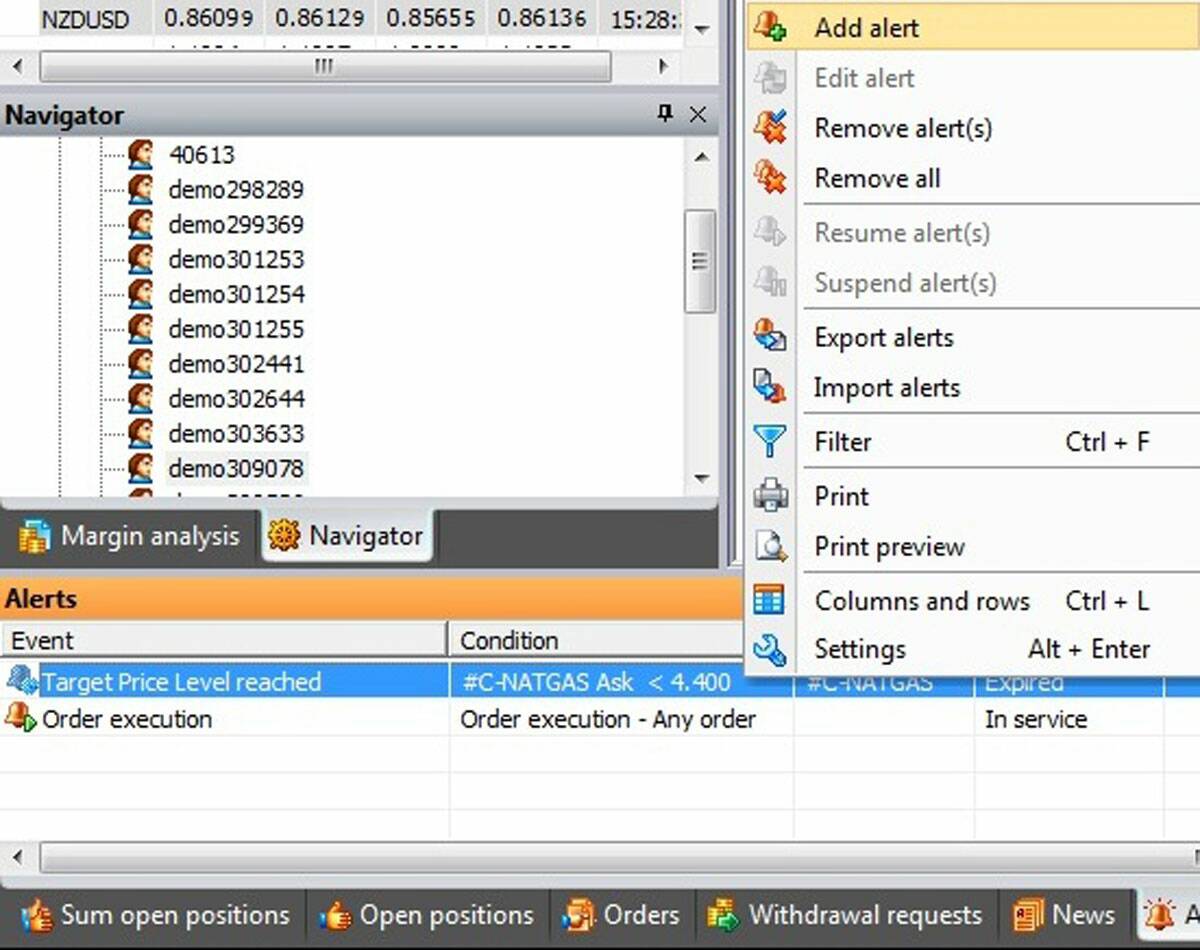
Na janela aberta "Adicionamento de alertas" na janela Evento, selecione o evento e pressione o botão "Seguir" .
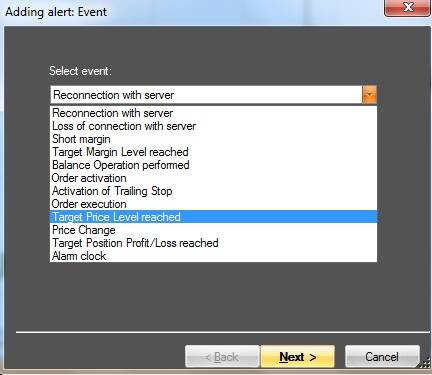
Seleccione, por exemplo, janela de evento Nível de Preço Alvo atingido ,e "Condição de adicionar alerta" a janela vai abrir a possibilidades para definir as propriedades para esse evento.
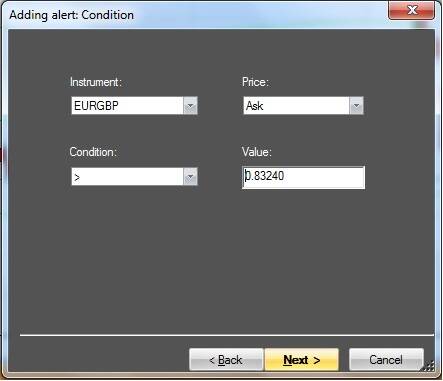
Nessa janela você pode escolher as seguintes propriedades:
- Instrumentos financeiros;
- Condição, por exemplo, o preço deve ser mais elevado do que o nível de preços-alvo;
- O valor da cotação;
- Preço para comparação (Pedido / Demanda / Meio).
No exemplo atual o alerta soará, enquanto perguntar para o preço de EURGBP o ultimo sobe acima de 0.83240.
Pressione o botão "Seguir" e "Adicione aletas: Propriedades gerais" e janela vai se abrir.
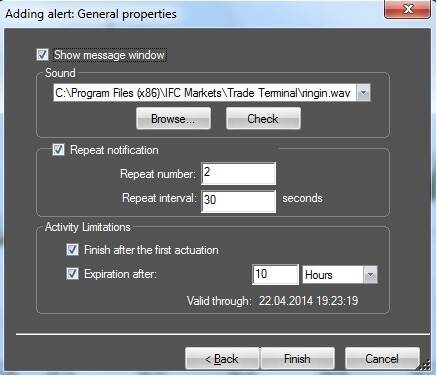
Nesta janela, você pode definir as seguintes propriedades:
- Selecione Som na lista de arquivos de som (o som pode ser verificado através do botão "Veja")
- Defina a notificação Repitir - no exemplo o alerta será repetido duas vezes com um intervalo de 30 segundos.
- Opção"Concluir após a primeira atuação" - no exemplo, é marcado, isto é, o alerta será emitido após a primeira atuação da condição, mas, mais tarde, se o preço estiver abaixo do nível especificado e novamente a ultrapassar este nível, nenhum alerta será .
- Expiração depois de: - no exemplo a condição de alerta está a ser verificada por 10 horas a partir do momento em conjunto e, em seguida, ele será removido.
Outros eventos na lista de eventos disponíveis são definidas por diálogos correspondentes , que podem ser vistos em guia do usuário completa do terminal de NetTradeX .
Outros três procedimentos de configuração de alertas (na lista limitada de eventos) são aplicadas no terminal:
- Sem " Supervisor do Mercado " janela, clique com o botão direito na linha de instrumento financeiro e, no menu de contexto aberto selecione "Adicionar alerta de preço" opção. "Adicionando alerta : Event" janela será aberta , mas você pode selecionar apenas dois eventos : " Preço Alvo Nível atingido" e "Price Change" . Em seguida, passar pelo processo de diálogo .
- Na "posições abertas" janela, clique com o botão direito na linha de posição e, no menu de contexto aberto selecione "Adicionar alerta para abrir posição" opção ( há apenas um evento "Alvo Posição Lucro reache / Loss" ) . "Adicionando alerta : Condição" janela será aberta onde você pode escolher Condições e P / L pips. Em seguida, passar pelo processo de diálogo ( instrução completa)
- Na "Pedidos" janela, clique com o botão direito sobre a linha da ordem e, no menu de contexto aberto selecione "Adicionar alerta à ordem" opção. "Adicionando alerta : Condição" janela será aberta onde você pode selecionar apenas um evento " execução da ordem " . Em seguida, passar pelo processo de diálogo .
Os alertas adicionados podem ser editados, removidos, retomaram ou suspensas em " alertas" janela , selecionando "Editar alerta ", " Remover alerta (s) ", " Currículo de alerta (s ) "," Suspender alerta (s) " opções do menu de contexto , respectivamente. Você pode ver o estado atual de alerta na " coluna " de " Estado de alerta " janela.
BACK
